reklama
Naštvaný aplikací pro Android, kterou nelze odinstalovat?
Aplikace, kterou se pokoušíte odebrat, byla pravděpodobně na vašem zařízení předinstalovaná. Mohlo to být poskytnuto výrobcem, vaší mobilní sítí nebo jako součást samotného systému Android.
Nenechte se odradit; nechtěné systémové aplikace z Androidu stále můžete odstranit. Je to složité, ale ne nemožné. Ukážeme vám, jak odstranit předinstalované aplikace.
Důvody pro odebrání Předinstalované aplikace pro Android
Než začnete mazat aplikace, měli byste strávit několik okamžiků zvážením, proč je chcete nechat z telefonu.
Důvody, proč byste mohli chtít aplikaci odebrat, jsou:
- Předinstalované aplikace a hry jsou považovány za bloatware
- Plýtváte úložištěmi u aplikací, které nepoužíváte
- Baterie telefonu se vybíjí rychleji, než by měla
- Aplikace a hry jedí do vašich datových povolenek
- Předinstalované aplikace a hry mohou být malware, záznam a / nebo nahrávání osobních údajů
Odstranění těchto aplikací bohužel není tak snadné, jak by to mohlo být. Záleží na tom, zda jste zařízení Android zakořenili nebo ne.
Možnosti pro nekořenová zařízení
Odstranění předinstalovaných aplikací není ve většině případů možné. Ale můžete je zakázat.
Chcete-li to provést, zamiřte Nastavení> Aplikace a oznámení> Zobrazit všechny X aplikace. Vyberte aplikaci, kterou nechcete, a potom klepněte na ikonu Zakázat knoflík. Tím se aplikace vrátí do původní verze a zabrání se zobrazování v telefonu. Zůstane nainstalována a zabírá místo, ale nikdy se nespustí.


Toto však nebude fungovat pro všechny aplikace. Ve starších verzích pro Android byste mohli otevřít zásuvku aplikace a jednoduše skrýt aplikace před zobrazením. Dnes je to mnohem tvrdší.
Naštěstí můžete alespoň uklidit předinstalované aplikace a hry pro bloatware z domovské obrazovky. Dlouho stiskněte ikonu aplikace a přetáhněte ji na ikonu Odebrat z domovské obrazovky v horní části obrazovky. To se může lišit v závislosti na verzi systému Android.
Výborně; Skryli jste aplikaci (i když zůstává nainstalována v telefonu).
Raději skryjete aplikaci úplně? Náhradní spouštěč je ideální pro skrytí aplikací a je snazší než zakořenit telefon. Většina spouštěčů třetích stran vám umožňuje odstranit libovolnou aplikaci ze seznamu. Nezapomeňte však, že bude stále na telefonu, skrytý v pozadí.
Překontrolovat naše oblíbené spouštěče Android Který spouštěč Android byste měli použít? Porovnáme to nejlepší!Tyto úžasné spouštěče budou mít vaše zařízení Android pocit, že je zcela nový. Přečtěte si více pro některá doporučení.
Zakořeněné? Vyzkoušejte tyto nástroje pro odstranění Bloatware
Zakořeněné nebo uvažujete o zakořenění telefonu? Pokud ano, odebrání bloatwaru je pomocí těchto nástrojů snadné.
1. Záloha titanu



První aplikace, kterou byste mohli považovat za řešení nechtěných aplikací v zařízení Android, je Titanium Backup. Dokáže zpracovat jakoukoli aplikaci, kterou na něj hodíte, ať už staženou z Google Play nebo předinstalovanou.
Bezplatná verze obsahuje nástroje pro zálohování a odinstalaci aplikací, zatímco placená verze nabízí desítky dalších funkcí.
Titanium Backup má tolik funkcí, že se může zdát obtížné použít na první. Po spuštění udělejte oprávnění root a potom klepněte na oblast popisující úložiště zařízení. Jakmile se seznam aplikací zkompiluje, procházejte a vyhledejte ty, které chcete odstranit. Vyberte je a potom klepněte na Odinstalovat.
S profesionální verzí Titanic Backup je možné mazat bloatware, zmrazovat aplikace a další. Je to tak silné, že to udělal náš seznam nejlepší kořenové aplikace pro Android.
Stažení: Záloha titanu (Zdarma) Titan Backup Pro ($6)
2. NoBloat zdarma



NoBloat Free nabízí možnost deaktivace a povolení systémových aplikací a obsahuje také nástroj pro mazání aplikací. To vám dává možnost vytvářet zálohy systémových aplikací a obnovit je.
To vše znamená, že NoBloat Free je nejlepší volbou pro uživatele root, kteří se chtějí zbavit bloatware. Nebudete se rozptylovat nekonečnými dalšími funkcemi; NoBloat dělá práci jednoduše.
Prémiová verze vám poskytuje vylepšené funkce, jako jsou systémové aplikace na černé listině, dávkové operace a nastavení exportu.
Stažení: NoBloat zdarma (Zdarma) NoBloat ($2)
3. Odstraňování systémových aplikací

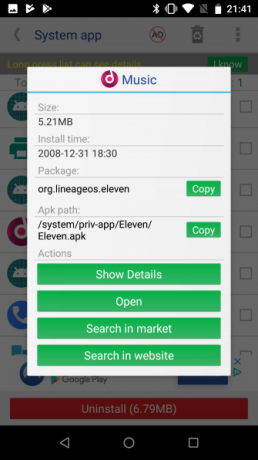
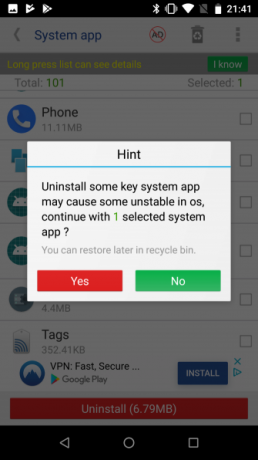
Tato aplikace nabízí snadný způsob, jak vymazat a přesunout systémové aplikace. Odstraňování systémových aplikací poskytuje užitečný klasifikační systém, který rychle identifikuje aplikace, které můžete odebrat. Protože některé mohou být systémové aplikace a důležité pro Android, je to docela užitečné.
Odstraňování systémových aplikací je podporováno reklamami a rychle provádí proces odebrání.
Spolu s touto klíčovou funkcí tento nástroj podporuje hromadné přesouvání aplikací na a z SD karty. Můžete také spravovat soubory APK a sledovat starší verze aplikací.
Stažení: Odstraňování systémových aplikací (Volný, uvolnit)
Nuclear Option: Nainstalujte si vlastní ROM
Existuje jedno další řešení pro odstranění nežádoucích aplikací z vašeho zařízení Android: flash vlastní ROM. Zatímco většina lidí už nepotřebuje vlastní ROM, v takových případech se mohou ukázat jako užitečné.
I když to může vyžadovat trochu výzkumu, aby zjistili, která nová ROM splní vaše potřeby, řešení vám umožní nechat si odinstalovanou verzi Androidu, kterou můžete mít zvláště pod kontrolou.
Hledáte vlastní ROM navrženou pro uživatele s ohledem na výkon a soukromí? Copperhead a Omnirom jsou dvě dobré možnosti pro zakořeněné zařízení Android. Poté, co jste vybrali jeden, postupujte náš průvodce instalací vlastního systému Android ROM.
Pokud se rozhodnete pro vlastní ROM, nejprve si ověřte, že do telefonu nepřidá vlastní nadouvadlo.
Jaká je vaše volba pro odebrání aplikací?
Prozkoumali jsme několik možností, ale to, jak odstraníte nechtěné aplikace pro Android, opravdu záleží na tom, zda můžete telefon rootovat.
Souhrnně lze shrnout celou řadu možností:
- Pokud je to možné, odstraňte nebo zakažte aplikace
- Používejte kořenové aplikace, které mohou mazat systémové aplikace
- Zanechte svou aktuální ROM ve prospěch vlastní ROM
Pamatujte, že pokud potřebujete jen uvolnit prostor, zvažte přesouvání aplikací na SD kartu Jak přesunout aplikace na SD kartu v AndroiduPotřebujete přesunout aplikace na SD kartu v Androidu? Zde je návod, jak vyložit aplikace a uvolnit úložný prostor v každé verzi systému Android. Přečtěte si více .
Christian Cawley je zástupcem editoru pro bezpečnost, Linux, kutilství, programování a techniku. Produkuje také opravdu užitečný podcast a má rozsáhlé zkušenosti s podporou počítačů a softwaru. Christian je přispěvatelem do časopisu Linux Format a je malířem Raspberry Pi, milencem Lego a retro herním fanouškem.